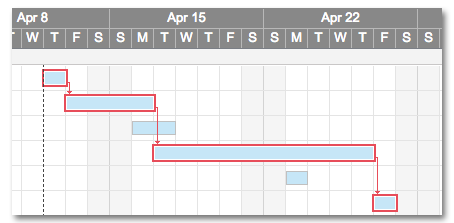S’applique à
- Pro
- Business
- Enterprise
Fonctionnalités
Qui peut utiliser cette fonctionnalité ?
Le Propriétaire et les Administrateurs de la feuille peuvent activer les interdépendances pour afficher le chemin critique.
Quiconque partage la feuille avec des autorisations de niveau Éditeur ou supérieur peut choisir d’afficher ou de masquer le chemin critique.
Suivre le chemin critique d’un projet
Suivez les tâches clés de votre projet en le configurant pour afficher le chemin critique.Lorsque les dates ou relations prédécesseur des tâches changent, cela peut avoir une incidence sur le chemin critique du projet. Smartsheet effectue une actualisation automatique et met toujours en surbrillance les tâches du chemin critique actuel.
Qu’est-ce que le chemin critique ?
Votre chemin critique est la distance la plus longue entre le début et la fin de votre projet. Il comprend toutes les tâches et leur durée, ce qui vous donne une image claire du planning réel du projet.
ASTUCE : après avoir configuré le chemin critique en suivant les étapes ci-dessous, vous pourrez appliquer un filtre à votre feuille pour n’afficher que les tâches du chemin critique. Pour plus d’informations sur le filtrage des tâches du chemin critique de votre projet, consultez Utiliser des filtres pour afficher ou masquer des données dans une feuille.
Configurer une feuille pour afficher le chemin critique
Pour utiliser le chemin critique, votre feuille doit être en Mode Gantt. (Vous pouvez passer en Mode Gantt à l’aide de la barre d’outils supérieure.)
- Activez les interdépendances sur la feuille en faisant un clic droit sur n’importe quel en-tête de colonne, puis en sélectionnant Modifier les paramètres du projet.
- Configurez les tâches de la feuille avec des dates et valeurs de durée qui représentent le laps de temps minimal que peut durer la tâche.
- Pour que le chemin critique soit utile, il est important d’utiliser la colonne Prédécesseurs pour définir les relations (fin à début fonctionne mieux avec le chemin critique) entre les tâches.
Pour en savoir plus sur la colonne Prédécesseurs, consultez notre article Activer les interdépendances et utiliser les prédécesseurs.
- Cliquez sur l’icône Chemin critique en haut à droite de la feuille.

Toutes les tâches et tous les jalons constituant le chemin critique du projet seront mis en surbrillance dans le diagramme de Gantt.